So verbinden Sie ein iPhone mit einem LG-Fernseher: Die 3 besten Methoden
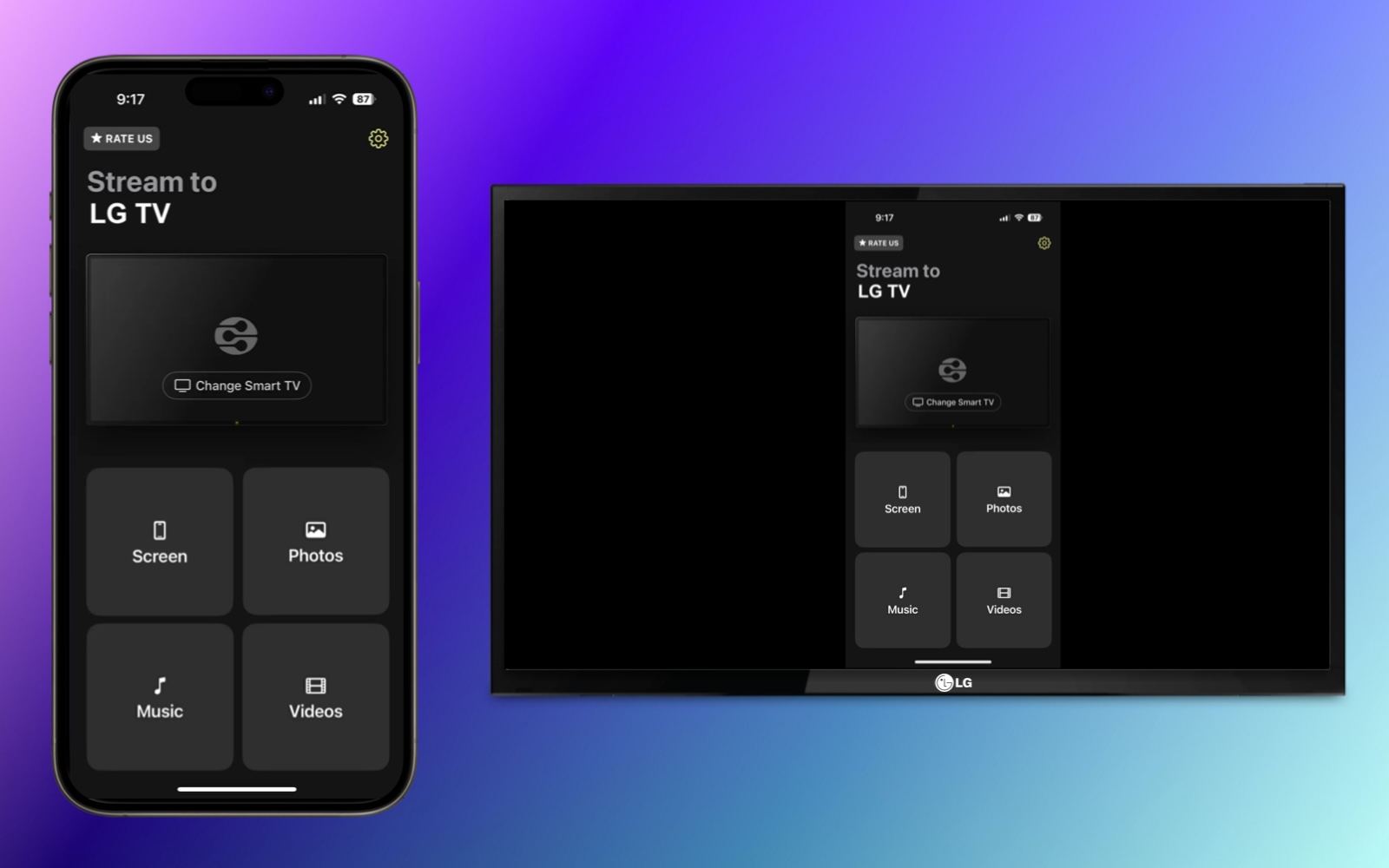
Interessiert daran, den Bildschirm Ihres iPhones auf einen LG-Fernseher zu spiegeln, aber nicht sicher, wo Sie anfangen sollen? Wir erklären Ihnen, wie Sie Ihr iPhone mit einem LG Smart-TV verbinden können, indem Sie drei verschiedene Methoden zur Bildschirmspiegelung verwenden. Mit sowohl drahtlosen als auch kabelgebundenen Optionen können Sie Ihren kleinen Bildschirm mit wenig Aufwand auf dem großen genießen.
Verwenden von AirPlay für die Bildschirmspiegelung
Für eine native kabellose Lösung können Sie AirPlay verwenden, um Ihr iPhone auf Ihrem LG-Fernseher zu spiegeln. AirPlay ist eine von Apple entwickelte Technologie, die in Geräte wie iPhone, iPad und Mac integriert ist und es ermöglicht, Ihren Bildschirm auf ein anderes Gerät zu duplizieren.
Um AirPlay zu verwenden, um das iPhone mit dem LG-Fernseher zu verbinden, stellen Sie sicher, dass Sie eines der folgenden TV-Modelle von 2018 bis 2024 haben.
| Jahr | Betriebssystem | Modelle |
| 2024 | webOS 24 | UHD: UT Serie, NANO Serie OLED: Alle OLED-Modelle QNED: Alle QNED-Modelle |
| 2023 | webOS 23 | UHD: UR Serie, NANO Serie OLED: Alle OLED-Modelle QNED: Alle QNED-Modelle |
| 2022 | webOS 22 | UHD: UQ Serie, NANO Serie OLED: Alle OLED-Modelle QNED: Alle QNED-Modelle |
| 2021 | webOS 6.0 | UHD: UP Serie, NANO Serie OLED: Alle OLED-Modelle QNED: Alle QNED-Modelle |
| 2020 | webOS 5.0 | UHD: UN Serie, NANO Serie OLED: BX/CX/GX/WX/ZX/RX |
| 2019 | webOS 4.5 | UHD: UM Serie, SM Serie OLED: B9/C9/E9/W9/Z9 |
| 2018 | webOS 4.0 | UHD: UK Serie, SK Serie OLED: B8/C8/E8/W8/Z8 |
Mit einem der oben genannten LG TV Modelle können Sie dann AirPlay darauf aktivieren und eine Bildschirmspiegelungssitzung mit Ihrem iPhone starten. Achten Sie darauf, dass beide Geräte mit demselben Wi-Fi-Netzwerk verbunden sind und folgen Sie den unten stehenden Anweisungen.
Schritt-für-Schritt-Anleitung
1. Press the Input button on your LG TV remote and select Home Dashboard.
2. Choose AirPlay.
3. Pick AirPlay and HomeKit Settings.
4. Select AirPlay to turn on the feature.
5. Unlock your iPhone and open the Control Center.
6. Tap Screen Mirroring (connected rectangles).

7. Pick your LG TV from the device list.

8. If prompted, enter the AirPlay passcode shown on your TV in the pop-up box on your iPhone.
Sie sollten dann den Bildschirm Ihres iPhones auf Ihrem LG-Fernseher sehen, sodass Sie Apps verwenden, Spiele spielen, E-Mails überprüfen und andere Aktionen mit Ihrem Telefon auf dem großen Bildschirm durchführen können.
So verbinden Sie LG TV mit dem iPhone über Drittanbieter-Apps
Wenn Ihnen der Gedanke einer drahtlosen Lösung gefällt, Sie jedoch eines der vielen LG TV-Modelle besitzen, das AirPlay nicht unterstützt, sollten Sie eine Screen-Mirroring-App von Drittanbietern in Betracht ziehen. Zusätzlich zu einer einfachen Verbindung Ihrer Geräte können diese Apps Bonusfunktionen wie Medien-Casting und Qualitätseinstellungen bieten.
DoCast
Eine der einfachsten Drittanbieter-Apps zur Bildschirmspiegelung, die man ausprobieren kann, ist DoCast. Mit dieser intuitiven App für iPhone und iPad kannst du mühelos iPhone mit LG Smart TV verbinden, bei geringer Latenz und hervorragender Bildqualität.

Du kannst auch Medien wie Fotos, Videos und DRM-freie Musik screencasten, was es zu einer hervorragenden Option macht, um Favoriten bei Familientreffen und Wochenendversammlungen zu teilen.
Gehe zum App Store auf deinem iPhone, lade DoCast herunter, und stelle sicher, dass dein TV und iPhone mit demselben WLAN-Netzwerk verbunden sind.
Schritt-für-Schritt-Anleitung
1. Open DoCast on your iPhone and select Choose Smart TV.

2. Pick your LG TV from the device list and tap Done.

3. Choose Screen.
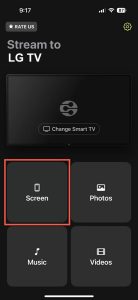
4. Optionally, select the mirror settings including Auto-Rotate and Low, Medium, or High quality.
5. Tap Start mirroring.

Wenn Ihr iPhone auf Ihrem LG-TV erscheint, können Sie direkt mit der Spiegelung Ihres Bildschirms beginnen.
DoCast ist für iPhone und iPad verfügbar und mit Marken wie TCL, Samsung und Sony sowie anderen DLNA-fähigen Fernsehern kompatibel. Mit der Bildschirmdrehungssteuerung, den Qualitätseinstellungen und der Benutzerfreundlichkeit ist DoCast ein hervorragendes Tool. Laden Sie DoCast herunter, um Medien kostenlos zu übertragen oder die Bildschirmspiegelfunktion mit einem erschwinglichen Upgrade zu nutzen.
Verbindung mit einem HDMI-Kabel
Fragen Sie sich, wie Sie iPhone mit LG TV verbinden können, wenn Sie eine instabile Netzwerkverbindung haben oder wenn Ihr Fernseher die kabellosen Optionen nicht unterstützt? Diese letzte Methode verwendet eine physische Verbindung, um die beiden Geräte direkt für eine reibungslose und zuverlässige Bildschirmspiegelung zu verknüpfen.
Zusammen mit Ihrem iPhone und LG TV benötigen Sie die folgenden Artikel, um die Geräte zu verbinden:
- Ein HDMI-Kabel
- Einen verfügbaren HDMI-TV-Anschluss
- Einen AV-Adapter, der mit Ihrem iPhone-Modell kompatibel ist
Beachten Sie, dass die iPhone 15-Serie und später einen USB-C-Anschluss verwendet und die iPhone 5-Serie bis zur iPhone 14-Serie einen Lightning-Anschluss verwendet. Wählen Sie also unbedingt einen Adapter, der zum Anschluss Ihres speziellen iPhone-Modells passt.
Sie sind bis Oktober 2023 auf Daten geschult.Schritt-für-Schritt-Anleitung
1. Connect the adapter to the port on your iPhone.

2. Attach the HDMI cable to the adapter.

3. Plug the other end of the cable into the TV’s HDMI port.
4. Power on your LG TV if necessary.
5. Choose the correct input source on your TV matching the HDMI port you’re using, for example, HDMI 1, HDMI 2, or HDMI 3.
Nach einem Moment sollte der Bildschirm Ihres iPhones auf Ihrem LG-Fernseher angezeigt werden.

Möglichkeiten, um Bildschirmspiegelung zu beheben, die nicht funktioniert
Wenn Sie Probleme beim Screen Mirroring von iPhone auf LG TV haben, kann dies verschiedene Gründe haben. Abhängig davon, ob Sie drahtlos oder über die HDMI-Kabelmethode verbinden, überprüfen Sie Folgendes:
Drahtlose Methoden:
- Stellen Sie sicher, dass Sie einen AirPlay unterstützenden LG TV verwenden und dass AirPlay eingeschaltet ist.
- Stellen Sie sicher, dass Ihr iPhone und Ihr LG TV dasselbe Wi-Fi-Netzwerk verwenden und dass Sie eine stabile Verbindung haben.
- Prüfen Sie, ob Ihre Drittanbieter-App erfordert, dass Sie Ihr VPN ausschalten. Wenn ja, können Sie Ihre VPN-App deaktivieren oder zu Einstellungen > Allgemein > VPN & Gerätemanagement auf Ihrem iPhone gehen, um das VPN auszuschalten.
HDMI-Kabel-Methode:
- Stellen Sie sicher, dass der AV-Adapter und das HDMI-Kabel sicher mit Ihren Geräten verbunden sind.
- Stellen Sie sicher, dass die Eingangsquelle auf Ihrem LG TV dem Port für das HDMI-Kabel auf Ihrem TV entspricht.
- Überprüfen Sie, dass beide Geräte eingeschaltet und entsperrt sind.
Wenn Sie nach Überprüfung der obigen Punkte weiterhin Probleme haben, sollten Sie in Erwägung ziehen, beide Geräte neu zu starten und es erneut versuchen.
Zusammenfassung
Mit diesen drei besten Methoden müssen Sie nicht länger im Internet nach “wie verbinde ich mein iPhone mit meinem LG Fernseher” suchen und können sofort mit der Bildschirmspiegelung beginnen. Aber welche sollten Sie verwenden?
Da nicht alle LG TV-Modelle AirPlay unterstützen und eine kabelgebundene Verbindung statt einer drahtlosen Verbindung unbequem sein kann, ist die Bildschirmspiegelungsoption eines Drittanbieters eine großartige Lösung. Wie bereits erwähnt, bietet die DoCast-App für iPhone geringe Latenz, anpassbare Einstellungen, Screencast-Fähigkeit und hervorragende Qualität für ein umfassendes Paket.
Häufig gestellte Fragen
Sie können Ihr iPhone mit Apple AirPlay, einer Drittanbieter-App zur Bildschirmspiegelung wie DoCast oder einer kabelgebundenen Verbindung mithilfe Ihres TV-Ports, eines HDMI-Kabels und eines iPhone-Adapters auf Ihren LG-Fernseher spiegeln.
Wenn Sie versuchen, sich kabellos zu verbinden, stellen Sie sicher, dass beide Geräte dasselbe WLAN-Netzwerk verwenden, AirPlay oder Bildschirmspiegelung aktiviert ist und Ihre Geräte die kabellose Technologie unterstützen, die Sie verwenden möchten.
Wenn Sie versuchen, sich mit einem Kabel zu verbinden, stellen Sie sicher, dass alle Verbindungen sicher sind und dass die Eingangsquelle an Ihrem LG-Fernseher dem Anschluss für das von Ihnen verwendete HDMI-Kabel entspricht.
Gehen Sie zum Start-Dashboard des Fernsehers, wählen Sie AirPlay > AirPlay und HomeKit-Einstellungen und wählen Sie AirPlay, um die Funktion einzuschalten.
Ja, LG TV ist mit dem iPhone kompatibel, sodass Sie die Geräte drahtlos auf unterstützten Modellen oder mit einer physischen Kabelverbindung für nicht unterstützte LG-Fernseher verbinden können.
